Након инсталирања новог драјвера или ажурирања постојећег, ваш рачунар може прећи на плави екран Смрт управо приказује ову поруку о грешци „МАКСИМУМ_ВАИТ_ОБЈЕЦТ_ЕКСЦЕЕДЕД“ која садржи вредност 0к0000000Ц. Овај проблем се заправо јавља ако сте инсталирали погрешно конфигурисан драјвер или некомпатибилну верзију драјвера. Морате да вратите ажурирање или сте можда чак деинсталирали ажурирање управљачког програма са свог рачунара.
Преглед садржаја
Поправка 1 – Уклоните сав спољни хардвер
Било који спољни хардвер прикључен на систем може изазвати овај проблем.
1. Прво искључите систем.
2. Затим уклоните сав спољни хардвер (све спољне уређаје за складиштење попут драјва за оловке, ХДД-ова) који сте повезали са системом.
3. Након што то урадите, покрените систем.
Након што се систем покрене, проверите да ли вам ово одговара.
Поправка 2 – Враћање/деинсталирање или онемогућавање недавно ажурираног драјвера
Главни разлог за овај проблем је погрешно конфигурисан драјвер, враћање ажурирања или деинсталирање управљачког програма требало би да реши проблем.
Кораци за покретање рачунара у Виндовс окружењу за опоравак –
а. Прво морате да искључите рачунар.
б. Једноставно притисните дугме за напајање да бисте покренули систем.
ц. Затим, када се ваш систем покрене, притисните-задржите поново притисните дугме за напајање да бисте принудно искључили систем чим видите лого произвођача.
д. Наставите ово још 2-3 пута и аутоматски ће доћи до екрана за поправку при покретању.
Када се рачунар покрене, бићете унутра Рецовери Енвиронмент режим.
1. Затим кликните на „Напредне опције“.

2. Затим кликните на „Решавање проблема” да бисте решили овај проблем.
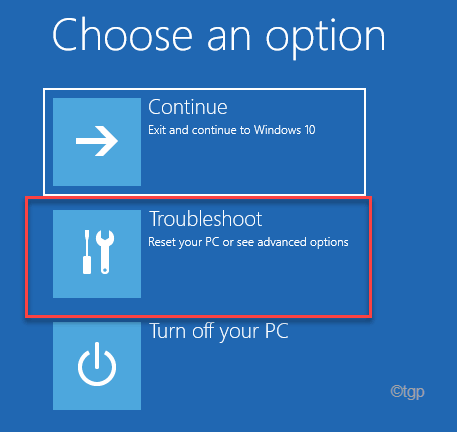
3. Затим додирните „Напредне опције” да наставите даље.
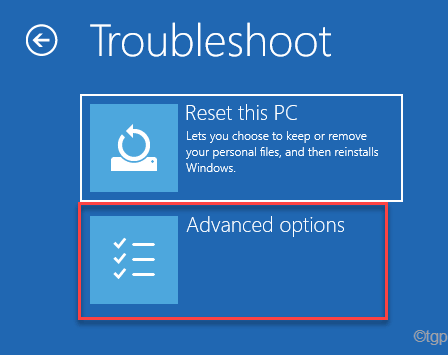
4. Затим додирните „Подешавања покретања” да видите сва доступна подешавања покретања.
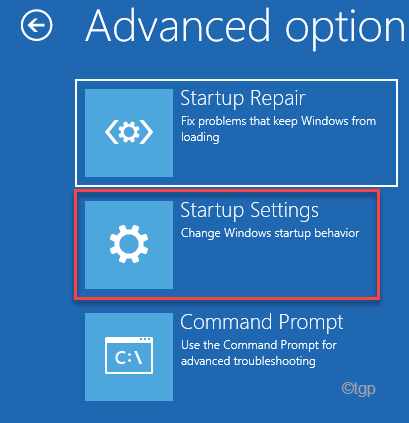
8. Сада кликните на „Поново покренути” да поново покренете систем.
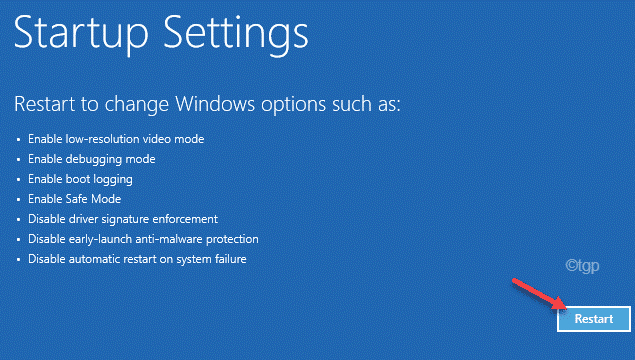
9. Овде ћете видети свих 9 могућности типова покретања.
10. Затим, притисните Ф4 са тастатуре да бисте изабрали „Омогућите безбедни режим" опција.
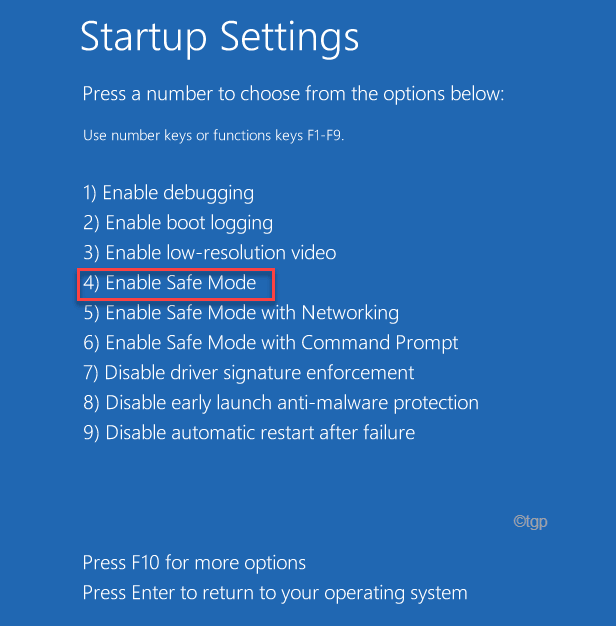
Једном када се ваш систем покрене у безбедном режиму, екран радне површине ће бити постављен на тамну црну са „Безбедни режим„ водени жиг у четири угла екрана.
Вратите ажурирање драјвера
Ако је одређени управљачки програм недавно примио ажурирање управљачког програма, вратите ажурирање управљачког програма.
1. притисните Виндовс тастер+Кс кључеви заједно.
2. Затим додирните „Менаџер уређаја” да бисте му приступили.

3. Онда, дупли клик на возачу да га прошири.
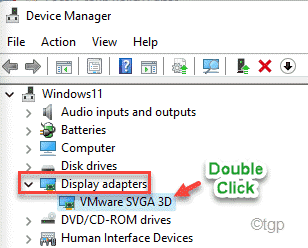
4. Затим идите на „Возачи” таб.
5. Затим додирните „Роллбацк драјвер” да бисте вратили неисправно ажурирање управљачког програма.
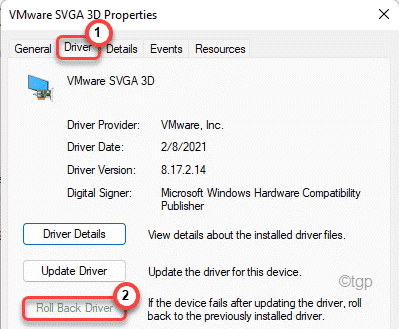
Након враћања драјвера, од вас ће бити затражено да поново покренути рачунар. Поново покренути систем одједном и проверите.
Деинсталирање уређаја
Ако враћање управљачког програма не функционише, морате да деинсталирате ажурирање управљачког програма са рачунара.
1. Једноставно, кликните десним тастером миша на Виндовскључ и кликните на „Менаџер уређаја“.

2. Затим кликните десним тастером миша на неисправан управљачки програм уређаја и додирните „Деинсталирајте уређај“.

3. Затим, поново, кликните на „Деинсталирај” да бисте деинсталирали ажурирање управљачког програма са вашег система.
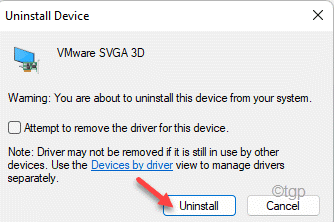
Одмах након деинсталирања уређаја, поново покрените рачунар. Ово ће омогућити Виндовс-у да инсталира подразумевани драјвер за уређај.
Онемогућавање уређаја
Ако деинсталирање уређаја не успе, нема другог избора осим да онемогућите уређај.
1. Отворите Управљач уређајима.
2. Затим кликните десним тастером миша на проблематичан драјвер и додирните „Онемогућите уређај“.
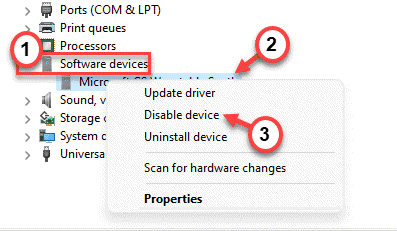
3. Затим кликните на „да” да бисте онемогућили уређај на вашем систему.
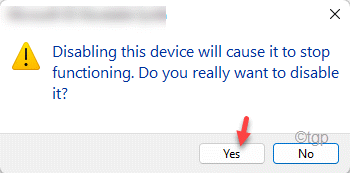
Након тога затворите прозор Девице Манагер. Онда поново покренути систем и нећете се поново суочити са БСОД проблемом.
Исправка 3 – Користите враћање система
1. Отворите рачунар у Виндовс окружењу за опоравак.
2. Када уђете, додирните „Напредне опције“.
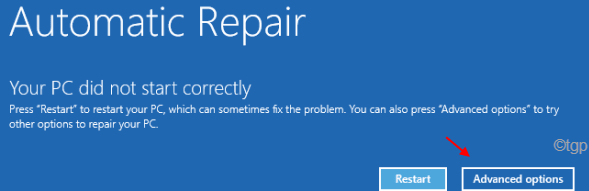
3. Онда иди овуда -
Решавање проблема > Напредне опције
4. Сада кликните на „Систем Ресторе“.
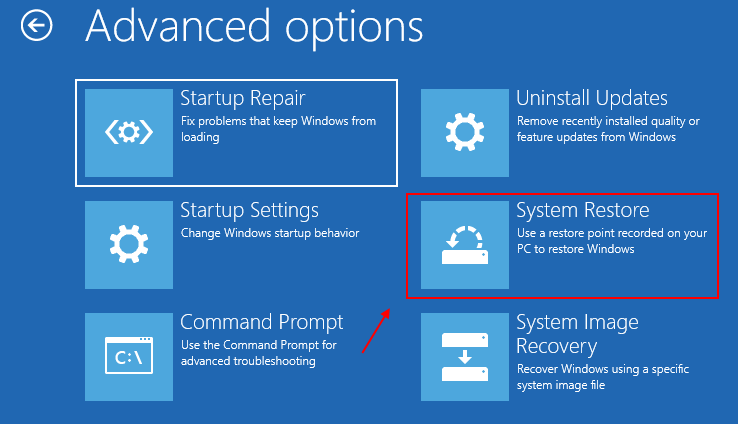
Сада ће ваш рачунар покренути исти екран за враћање система који редовно користите.
5. Овде постоје две опције. Или морате да користите „Препоручено враћање:" опција.
6. У супротном, такође можете изабрати „Изаберите другу тачку враћања“.
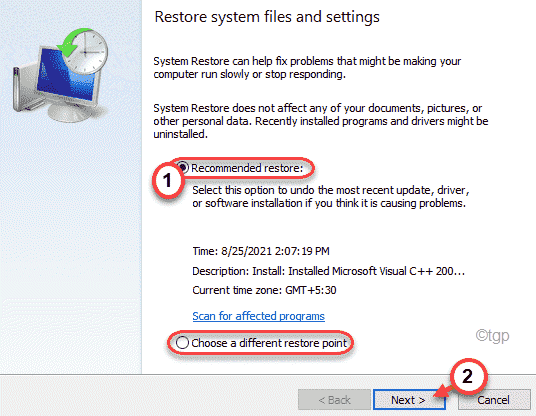
5. Можете тицк "Прикажи више тачака враћања” да бисте видели више тачака враћања.

6. Овде изаберите одговарајућу тачку враћања.
7. Затим кликните на „Следећи” да бисте прешли на следећи корак.
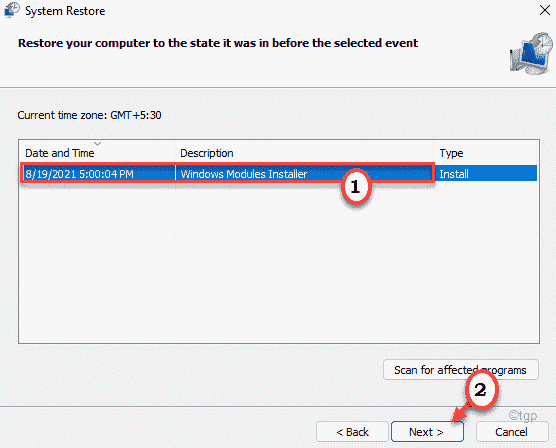
7. Да бисте покренули процес враћања система, додирните „Заврши“.
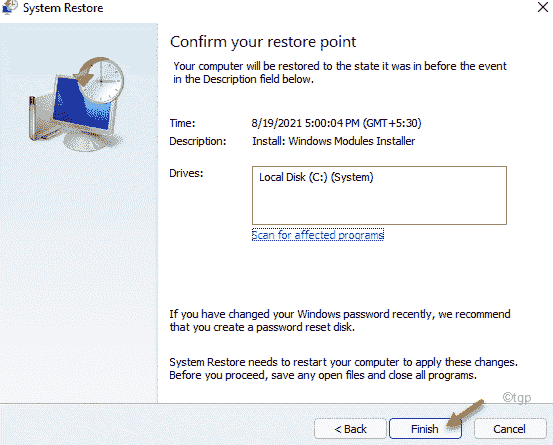
На крају, дозволите вашем рачунару да врати систем у стање када није било поруке о грешци „МАКСИМУМ_ВАИТ_ОБЈЕЦТ_ЕКСЦЕЕДЕД“.
Ово би сигурно требало да реши ваш проблем.